Synchronisation des pas
Apple : Configuration
Lors de la création de votre compte, il faudra autoriser l'accès à vos données de Santé.

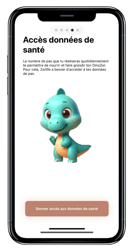
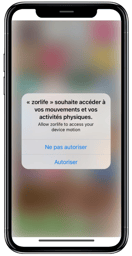
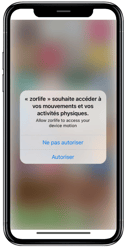
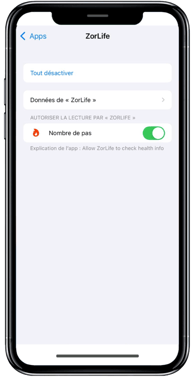
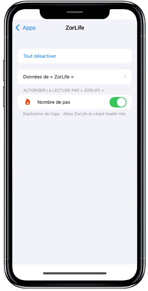
ZorLife utilise les données de l'application Apple Santé. Pour vérifier que ZorLife est bien connecté, suivez les étapes suivantes :
1- Ouvrez l'application Santé et cliquez sur l'icône profil en haut à droite de la page.
2- Cliquez sur Apps dans la rubrique Confidentialité
3- Cliquez sur ZorLife et assurez vous que la lecture du nombre de pas est autorisée.
ZorLife n'accède à aucune autre donnée de votre application Santé.
Apple : Capteurs et montres connectées
Capteurs de pas et montres connectées compatibles
Les montres connectées suivantes sont compatibles avec l'application Santé Apple : Apple Watch, Withings, Polar, Garmin, Fitbit. Des marques comme Huawei (Watch Fit), Samsung (Galaxy Watch), et Honor (Band) offrent une compatibilité partielle avec l'application Santé et certaines fonctionnalités avancées peuvent être limitées sur iOS.
Connexion de la montre à l'application Apple Santé
L'Apple Watch se connecte automatiquement à l'application Santé lors de l'appairage avec un iPhone via l'application Watch. Pour les autres appareils, il faut installer l'application de l'appareil :
Téléchargez l'application correspondante sur l'App Store (par exemple, Polar Flow pour Polar, Withings Health Mate pour Withings).
Configurez et connectez l'appareil : Suivez les instructions de l'application pour connecter votre capteur ou montre à votre iPhone.
Activer la synchronisation avec Apple Santé : Dans les paramètres de ces applications, vous pouvez activer la synchronisation des données vers Apple Santé.
Apple : Comptabilisation des pas
ZorLife récupère les données de pas via l'application Santé d'Apple. C'est la source unique quelque soit les capteurs de pas utilisés par l'utilisateur.
L'application Apple Santé utilise les capteurs intégrés de vos appareils pour compter vos pas automatiquement grâce à l’accéléromètre et au gyroscope. Voici comment cela fonctionne selon votre configuration :
Si vous utilisez uniquement votre téléphone : Votre iPhone enregistre vos pas lorsque vous le portez (poche, main, etc.), et les données s’affichent dans la catégorie "Activité" avec le total quotidien, la distance et les calories brûlées.
Si vous utilisez une montre connectée autre que l’Apple Watch : Une montre compatible (comme Garmin ou Fitbit) peut synchroniser ses données de pas avec Apple Santé si vous l’autorisez via ses paramètres ou son application dédiée. Vérifiez que cette connexion est active.
Avec une Apple Watch : Elle offre un suivi précis grâce à ses capteurs avancés, même sans votre téléphone à proximité, et transmet les données directement à Apple Santé.
Gestion de plusieurs sources de données : Si plusieurs appareils (iPhone, Apple Watch, ou montre tierce) enregistrent vos pas, Apple Santé priorise la source la plus fiable en fonction d’un ordre prédéfini (généralement Apple Watch > montre tierce > iPhone). Vous pouvez ajuster cet ordre dans Réglages > Santé > Données de santé > Activité > Sources de données et accès, pour privilégier l’appareil que vous jugez le plus précis. Apple Santé fusionne ensuite ces données pour éviter les doublons et fournir un total cohérent. Pour un suivi optimal, activez "Suivi de la forme" dans Réglages > Confidentialité > Mouvement et forme.
Enfin, convertissez manuellement vos pas en NutriZor dans notre application pour nourrir votre DinoZor, car Apple Santé ne le fait pas pour vous !
Lorsque vous ouvrez l'application ZorLife, assurez vous de cliquer sur le bouton Synchronisation des pas avant de les convertir.
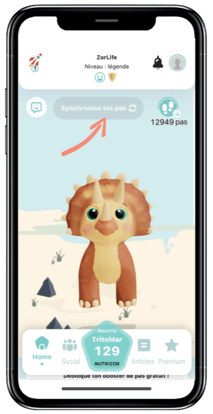
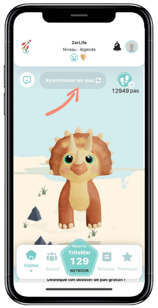
Apple : Problèmes fréquents
Mes pas ne sont pas visibles dans ZorLife
Cause : ZorLife n’a pas accès à Apple Santé ou le suivi n’est pas activé.
Solution : Allez dans Réglages > Santé > Accès aux données et appareils, et autorisez ZorLife à lire les données de pas. Activez aussi "Suivi de la forme" dans Réglages > Confidentialité > Mouvement et forme.
Le compteur de pas reste à zéro
Cause : Le suivi des pas n’est pas actif ou le téléphone n’est pas porté.
Solution : Assurez-vous que "Suivi de la forme" est activé (voir ci-dessus) et portez votre iPhone sur vous (poche, main) pour que les capteurs détectent vos pas.
J’ai perdu mes pas à minuit (non-premium)
Cause : Les pas non convertis sont réinitialisés à minuit pour les utilisateurs non-premium.
Solution : Convertissez vos pas en NutriZor plusieurs fois par jour via le bouton dédié dans ZorLife avant minuit. Passez au premium pour éviter cette réinitialisation.
Mon Apple Watch ne synchronise pas avec ZorLife
Cause : Apple Santé ne transmet pas correctement les données ou l’ordre des sources est mal configuré.
Solution : Vérifiez Réglages > Santé > Données de santé > Activité > Sources de données et accès, et mettez votre Apple Watch en priorité. Assurez-vous qu’elle est connectée à votre iPhone.
Ma montre tierce (ex. Garmin) ne compte pas mes pas dans ZorLife
Cause : La montre n’est pas synchronisée avec Apple Santé.
Solution : Ouvrez l’application de votre montre (ex. Garmin Connect), autorisez la synchronisation avec Apple Santé, puis vérifiez que ZorLife a accès à ces données dans Réglages > Santé > Accès aux données et appareils.
Les pas dans ZorLife ne correspondent pas à ceux d’Apple Santé
Cause : Les données de pas dans ZorLife n'ont pas récupéré les données les plus récentes d'Apple Santé.
Solution : Utilisez le bouton "Synchroniser mes pas" dans ZorLife pour récupérer les données les plus récentes et forcer la mise à jour du solde de pas.
Android : Configuration
Lors de la création de votre compte, il faudra autoriser l'accès à vos données de Santé.
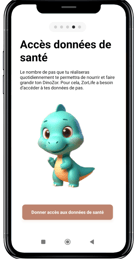

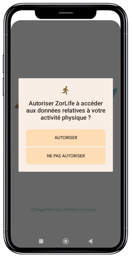
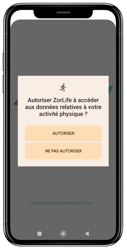
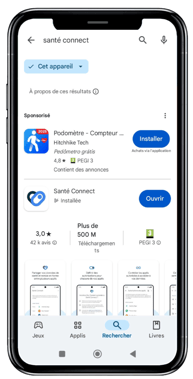
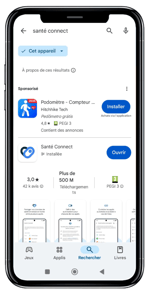
ZorLife récupère les données de pas dans l'application Santé Connect.
Attention, Santé Connect n'est pas un capteur de pas. Cette application centralise les données de pas d'applications de capteurs de pas installées sur votre appareil. Il vous faut donc installer Santé Connect et un capteur de pas. Cliquez ici pour accéder à la liste des capteurs de pas compatibles avec Santé Connect.
Connexion à Santé Connect
Installer Santé Connect :
Assurez vous que Santé Connect est installé sur votre appareil Android. Ce n'est pas une application préinstallée sur tous les téléphones Android, donc vous pourriez avoir besoin de la télécharger depuis le Google Play Store.
Connexion des Appareils :
Installer une application de suivi de santé de l'appareil : Par exemple, Google Fit qui utilise le capteur de votre smartphone ou pour une montre comme la Huawei, vous téléchargez Huawei Health.
Connecter l'appareil : Suivez les instructions spécifiques à chaque application pour connecter votre montre ou capteur à votre téléphone Android.
Autoriser l'accès à Santé Connect : Dans chaque application de suivi de santé, vous devrez activer la synchronisation avec Santé Connect. Cela se fait généralement dans les paramètres de l'application ou lors de la première configuration.
Assurez vous d'autoriser l'accès au données de pas à l'application ZorLife en vous rendant sur Santé Connect et en cliquant sur l'icône ZorLife.
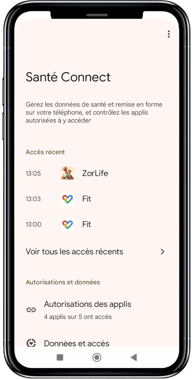
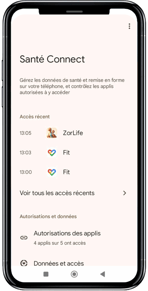
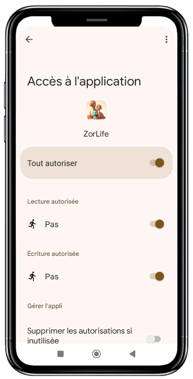
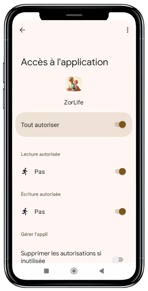
Android : Capteurs et montres connectées
Google Fit, l'application recommandée
Nous vous recommandons vivement d'utiliser l'application Google Fit. Celle-ci est parfaitement intégrée et compatible avec le fonctionnement de l'application ZorLife. Télécharger Google Fit sur le Google PlayStore.
Application utilisant leurs propres capteurs (nécessite un appareil externe)
Fitbit - Les applications Fitbit nécessitent un tracker Fitbit pour les données de pas précises, mais peuvent utiliser les capteurs du téléphone comme source secondaire ou pour les utilisateurs sans appareil Fitbit.
Samsung Health - Principalement conçu pour les utilisateurs de montres et trackers Samsung, mais peut aussi utiliser les capteurs du téléphone si aucun appareil externe n'est connecté.
Garmin Connect - Bien que Garmin soit connu pour ses montres, l'application peut utiliser les capteurs du téléphone si la montre n'est pas disponible.
Polar Beat - Polar utilise ses propres capteurs dans ses montres, mais l'application peut se référer aux capteurs du téléphone pour des données de base si nécessaire.
Montres Connectées Compatibles avec Android
Samsung Galaxy Watch series
Fitbit Sense, Versa, et Charge series
Garmin Venu, Forerunner, Vivoactive series
Huawei Watch GT series - Synchronise avec l'application Huawei Health, avec une compatibilité partielle avec Google Fit.
Polar Vantage, Ignite, Grit series
Withings ScanWatch, Steel HR
Android : Comptabilisation des pas
ZorLife récupère les données de pas via l'application Santé Connect (également appelé Health Connect). C'est la source unique quelque soit les capteurs de pas utilisés par l'utilisateur.
Santé Connect, intégré à Android, centralise les données de pas provenant des capteurs de vos appareils. Voici comment cela fonctionne avec ZorLife selon votre configuration :
Si vous utilisez uniquement votre téléphone : Votre smartphone Android peut compter vos pas grâce à ses capteurs intégrés (accéléromètre et gyroscope), mais vous devez installer une application comme Google Fit pour activer ce suivi. Une fois configurée, les données sont enregistrées dans Santé Connect, accessibles via l’application ou Paramètres > Sécurité et confidentialité > Santé Connect.
Avec une montre Wear OS : Une montre sous Wear OS (comme une Samsung Galaxy Watch) utilise ses capteurs avancés pour un suivi précis, même sans votre téléphone, et envoie directement les données à Santé Connect.
Si vous utilisez une montre connectée autre que Wear OS : Si votre montre (comme une Garmin ou Fitbit) est compatible avec Santé Connect, elle synchronise vos pas via son application associée, à condition que vous ayez autorisé cette connexion dans ses paramètres.
Gestion de plusieurs sources de données : Si plusieurs appareils (téléphone, montre Wear OS, ou autre) enregistrent vos pas, Santé Connect les fusionne intelligemment en priorisant la source la plus fiable (par défaut : Wear OS > montre tierce > téléphone). Vous pouvez ajuster cet ordre dans Santé Connect via Gérer les données > Sources de données et priorité, pour privilégier l’appareil le plus précis et éviter les doublons.
Pour que ZorLife utilise ces pas, assurez-vous que Santé Connect est activé (téléchargeable sur Google Play si nécessaire) et que ZorLife y est connecté avec les autorisations adéquates.
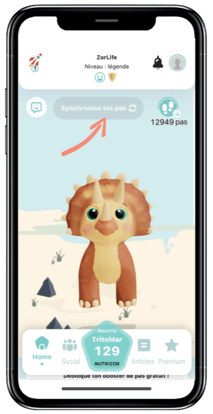
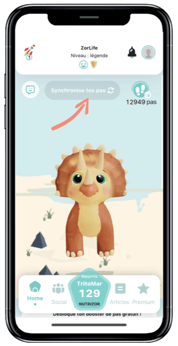
Enfin, convertissez manuellement vos pas en NutriZor dans notre application pour nourrir votre DinoZor, car Santé Connect ne le fait pas pour vous !
Lorsque vous ouvrez l'application ZorLife, assurez vous de cliquer sur le bouton Synchronisation des pas avant de les convertir.
Android : Problèmes fréquents
Mes pas ne s’affichent pas dans ZorLife
Cause : Santé Connect n’est pas activé ou ZorLife n’a pas les autorisations nécessaires.
Solution : Vérifiez que Santé Connect est installé (via Google Play) et activé. Allez dans Paramètres > Sécurité et confidentialité > Santé Connect, et assurez-vous que ZorLife est autorisé à accéder aux données de pas. Si vous utilisez uniquement votre téléphone, installez Google Fit pour activer le suivi.
Le compteur de pas ne se met pas à jour
Cause : Aucune application de suivi (comme Google Fit) n’est active ou les capteurs ne sont pas utilisés.
Solution : Installez et configurez Google Fit ou une autre application compatible. Assurez-vous que le suivi des pas est activé dans les paramètres de l’application et que le téléphone est sur vous pendant que vous marchez.
J’ai perdu mes pas non convertis à minuit
Cause : Pour les utilisateurs non-premium, les pas non convertis sont réinitialisés à minuit.
Solution : Convertissez vos pas plusieurs fois par jour via le bouton NutriZor dans ZorLife avant minuit. Envisagez un compte premium pour éviter cette perte.
Ma montre Wear OS ne synchronise pas correctement
Cause : La montre n’est pas priorisée dans Santé Connect ou n’est pas connectée.
Solution : Allez dans Santé Connect > Gérer les données > Sources de données et priorité, et placez votre montre Wear OS (ex. Galaxy Watch) en haut de la liste. Vérifiez la connexion Bluetooth avec votre téléphone.
Les pas de ma montre tierce (ex. Fitbit) ne sont pas pris en compte
Cause : La montre n’est pas synchronisée avec Santé Connect.
Solution : Ouvrez l’application de votre montre (ex. Fitbit), connectez-la à Google Fit, puis assurez-vous que Google Fit partage les données avec Santé Connect. Autorisez ZorLife à accéder à ces données.
Les pas dans ZorLife diffèrent de ceux dans Santé Connect
Cause : Les données de pas dans ZorLife ne sont différentes de celles de Santé Connect.
Solution : Appuyez sur le bouton "Synchroniser mes pas" dans ZorLife pour récupérer les données les plus récentes via Santé Connect. Assurez-vous que Santé Connect est actif et que ZorLife a les autorisations nécessaires.
Mentions légales
LudiKare SAS
Rejoins notre communauté et reste informé des nouveautés
Nous contacter
© 2024. All rights reserved.
